Segmente
Mit Hilfe von “Segmenten” (Lead-Listen) können Sie Ihre Kontakte sortieren.
Segmente verwalten
Segmente sind von der Funktion her Lead-Listen. Sie können über diverse Felder konfiguriert werden.
Wenn Sie sich die Segmente anschauen, sehen Sie rechts, wie viele Kontakte zum jeweiligen Segment gehören:
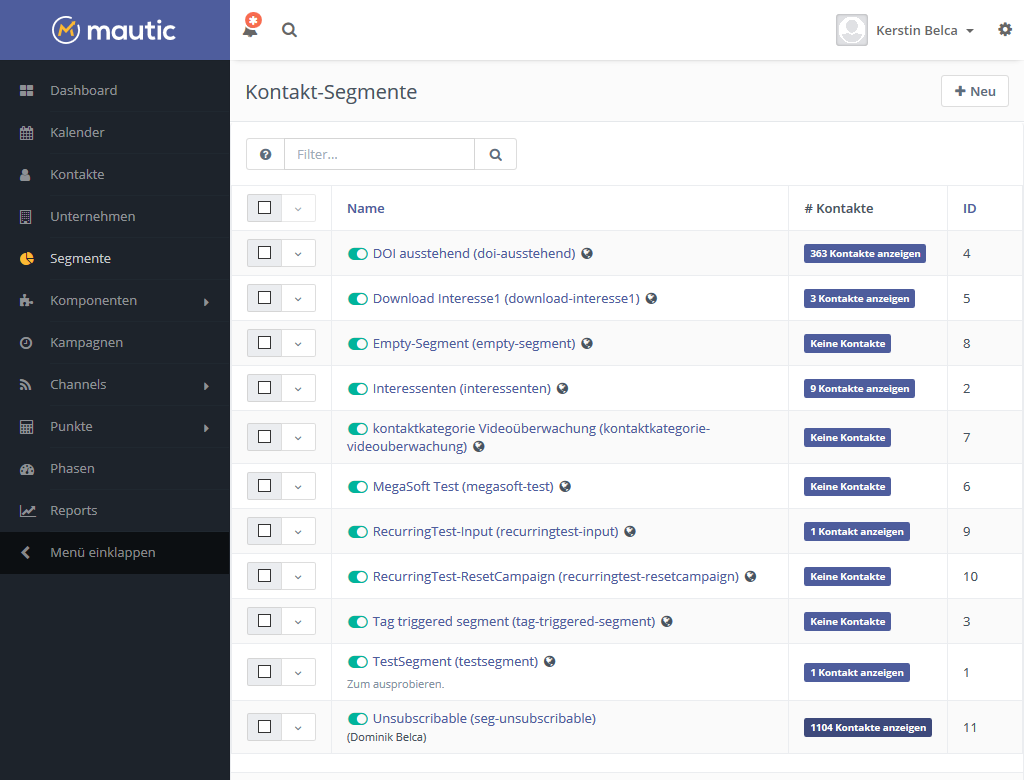
Segment erstellen
Wenn Sie oberhalb der Liste auf “Neu” klicken, können Sie ein neues Segment erstellen. Hierfür muss ein Namen vergeben werden und es können Filter gesetzt werden.

Segment-Filter
Für jedes Segment können diverse Filter erstellt werden. Die Filter können mit und oder oder kombiniert werden.
Wenn Sie ein Feld ausgewählt haben, können Sie wählen, welche Operation Sie für dieses Feld ausführen möchten - je nachdem, wie Sie Ihre Kontakte filtern möchten. Je nach Feld gibt unterschiedliche Möglichkeiten.
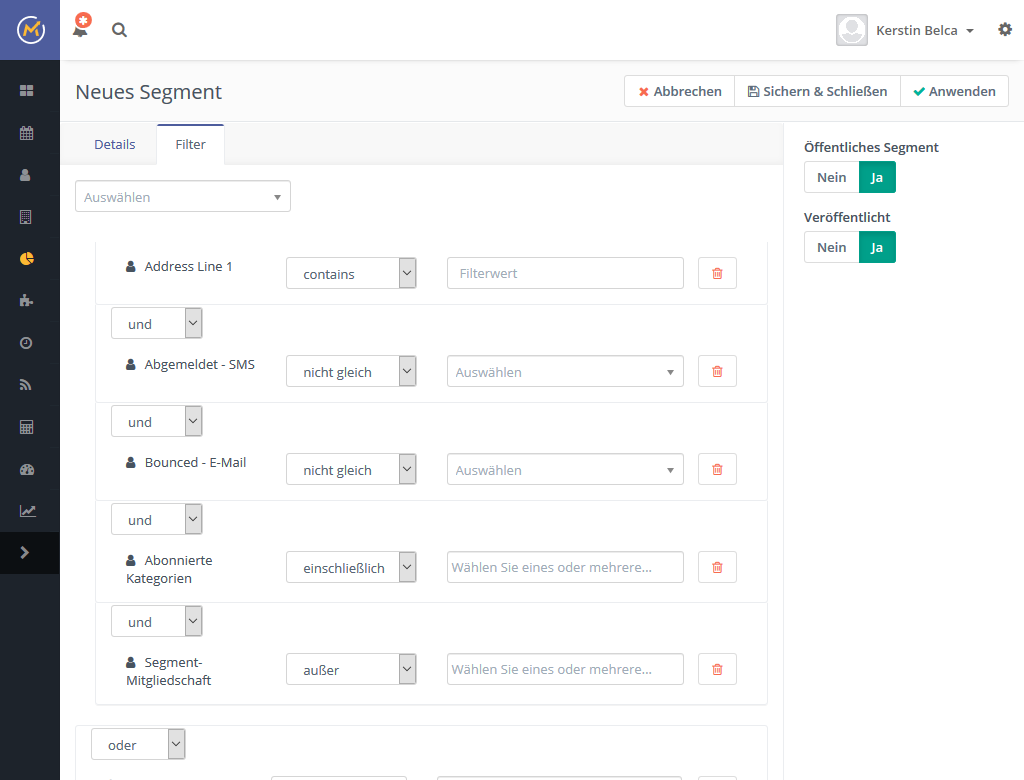
Manuelles Hinzufügen / Entfernen von Kontakten
Sie können alternativ auch manuell einen Kontakt zu einem Segment hinzufügen oder aus einem Segment entfernen:
Es gibt dafür zwei Wege:
Variante 1:
- Gehen Sie in die Detailansicht des Segments (Segmente in der Navigation anklicken, dann ein Segment auswählen)
- Wählen Sie dann den Kontakt aus, den Sie bearbeiten möchten, und gehen Sie in die Detailansicht des Kontakts.
- Gehen Sie dann auf das Dropdown-Menü oben links (kleiner Pfeil neben “Schliessen”) und wählen “Einstellungen” aus
- Im Popup, das dann erscheint, wählen Sie den Tab “Segmente” aus
- Jetzt können Sie den Kontakt zu einem weiteren Segment hinzufügen (Auswahlmöglichkeiten werden angezeigt, sobald Sie in das Feld “Meine Segmente” klicken) oder Sie klicken auf das X neben dem Segment, um den Kontakt aus dem Segment zu entfernen.
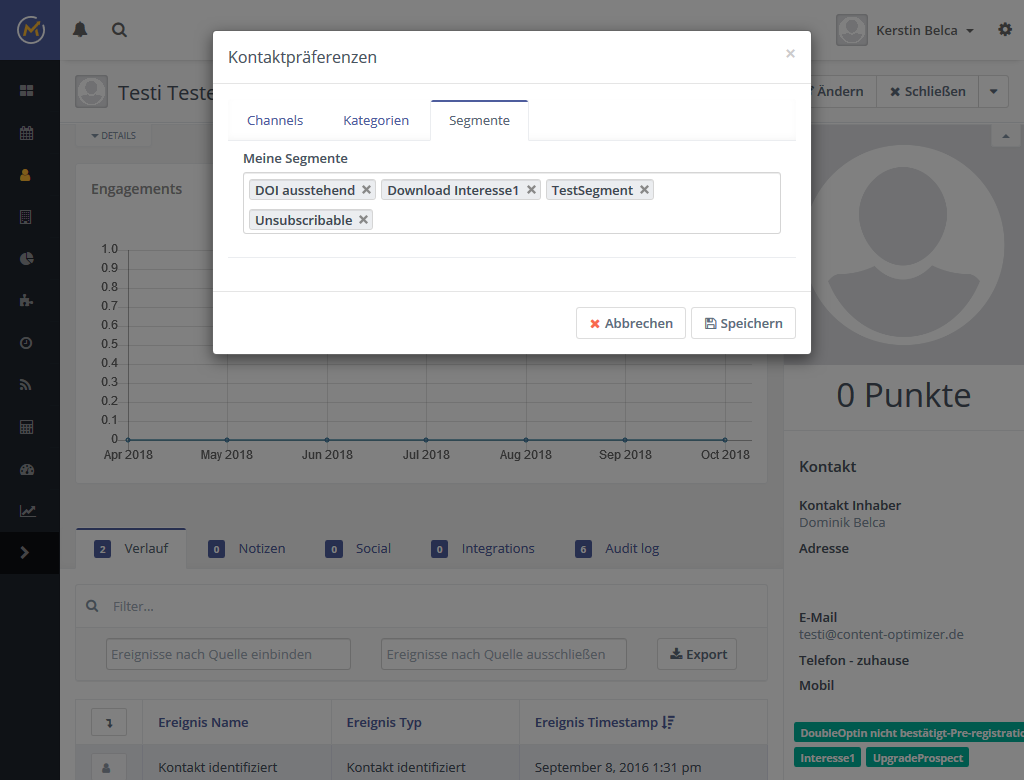
Variante 2:
- Gehen Sie in den Bereich Kontakte (Menü links)
- Wählen Sie den gewünschten Kontakt aus und gehen in die Detailansicht des Kontakts
- Gehen Sie dann auf das Dropdown-Menü oben links (kleiner Pfeil neben “Schliessen”) und wählen “Einstellungen” aus
- Im Fenster, das dann erscheint, wählen sie den Tab “Segmente” aus
- Jetzt können Sie den Kontakt zu einem weiteren Segment hinzufügen (Auswahlmöglichkeiten werden angezeigt, sobald Sie in das Feld “Meine Segmente” klicken) - oder Sie klicken auf das X neben dem Segment um den Kontakt aus dem Segment zu entfernen.
List Cleaning und Debouncing durch uns?
Listenbereinigung einmalig oder fortlaufend - Bounces entfernen -
White- und Blacklists - Unterlassungserklärungen beachten - Kompatibel mit dem
europäischen Datenschutz
Email List Cleaning
Ausgewählte Kontakte löschen
Um alle Kontakte oder nur Kontakte mit bestimmten Eigenschaften zu löschen, gehen Sie auf die Übersichtsseite Kontakte (hierfür in der Navigation auf “Kontakte” klicken). Dort filtern Sie die Kontakte dann nach dem gewünschten Segment - im Eingabefeld Filter schreiben Sie “Segment:” gefolgt von dem Namen des Segments.
Die Liste wird dann gefiltert, Sie können die gewünschten Kontakte auswählen, und dann auf den grünen Pfeil neben der Checkbox klicken. Es erscheint ein Dropdown Menü, bei dem Sie die Option “Ausgewählte löschen” wählen.
Alle Kontakte auf einer Seite löschen
Möchten Sie alle Kontakte auf der Seite löschen, klicken Sie zunächst die oberste Checkbox in der Tabelle an, dadurch werden alle Kontakte auf der Seite ausgewählt und Sie können diese löschen.
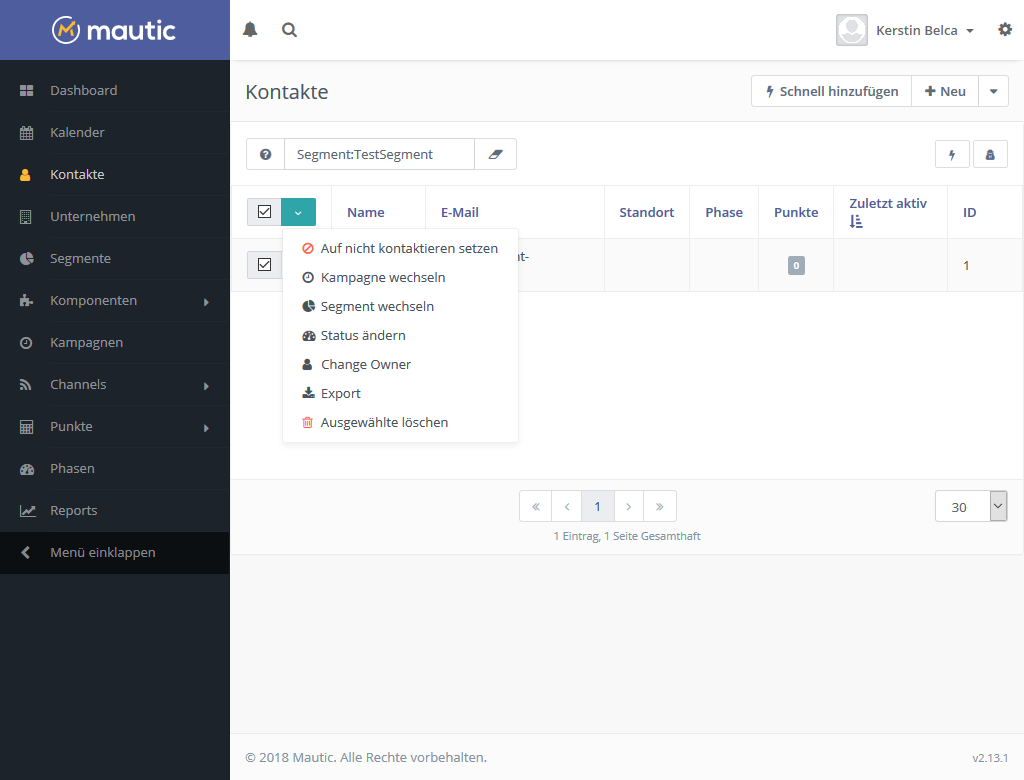
Alle Kontakte im Segment löschen (Tipp für große Segmente!)
Beim Löschen von Kontakten muss man eine Sache beachten: Die Lösch-Aktion über die Kontakt-Tabelle ermöglicht immer nur das Löschen von maximal 100 Kontakten gleichzeitig. Dies ist eine Vorsichtsmaßnahme, da das Löschen sehr vieler Kontakte in einem kurzen Zeitraum problematisch sein kann.
Hat man z.B. mehrere Hundert Kontakte im Segment, kann man diese problemlos hintereinander in Hunderter-Päckchen löschen. Hierfür sollte man unten rechts die Anzahl der angezeigten Kontakte auf 100 umstellen. Das Löschen von Tausenden von Kontakten kann jedoch sehr mühsam werden. Glücklicherweise gibt es hierfür einen Trick:
- Klicken Sie im rechte Menü auf Kampagnen, klicken Sie dort auf “Neu"und starten den Kampagnen-Builder
- Erstellen Sie eine neue Kampagne mit dem alten Segment (aus dem Sie die Kontakte löschen möchten) als Quelle
- Hängen Sie danach eine neue “Kontakt löschen”-Aktion an den Graph an
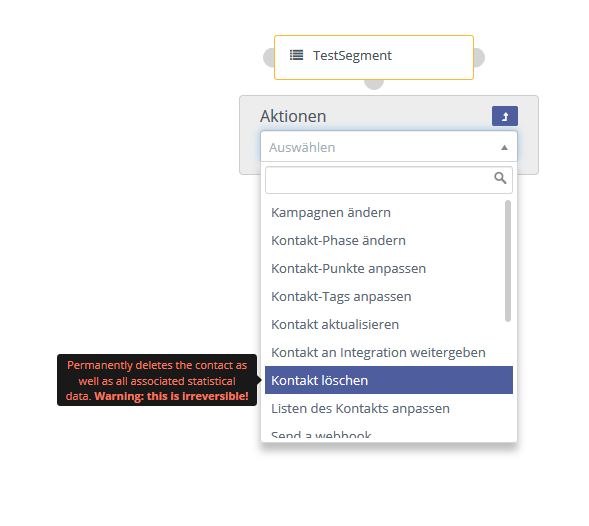
- Jetzt werden - durch die Befehle mautic: campaign:update und mautic:campaign:trigger - alle Kontakte im Segment gelöscht. (Beachten Sie, dass ein gelöschter Kontakt nicht wiederhergestellt werden kann.) Achtung: Es werden auch alle Kontakte gelöscht, die möglicherweise in Zukunft dem Segment hinzugefügt werden. All das wird automatisch im Hintergrund ausgeführt (entsprechende Cron-Jobs müssen konfiguriert sein).
Cron Jobs für Segmente
- Hinweis: Wahrscheinlich wurden die passenden Cron Jobs bei der Installation Ihres Mautic angelegt, und Sie müssen sich darum nicht kümmern. *
Sobald Sie Ihr Segment erstellt haben, wird jeder (durch die gesetzten Filter ermittelte) passende Kontakt automatisch über einen Cron Job hinzugefügt.
Sie müssen hierfür einen Cron Job erstellen, der den folgenden Befehl im gewünschten Intervall ausführt:
php /path/to/mautic/app/console mautic:segments:update --env=prod
Sobald dieser Befehl ausgeführt ist, werden die Kontakte, die zu den Filtern passen, hinzugefügt, und die Kontakte, die nicht mehr passen, entfernt. Alle Kontakte, die manuell hinzugefügt wurden, bleiben in der Liste - unabhängig von den Filter
Inhalt
Schulungen für Mautic
Schulungen helfen Ihnen und Ihrem Team dabei Mautic optimal zu nutzen.
Mautic Support
Wir unterstützen Sie bei Mautic. Von kurzfristiger Hilfe bis zur dauerhaften Begleitung Ihrer Mautic-Kampagnen: